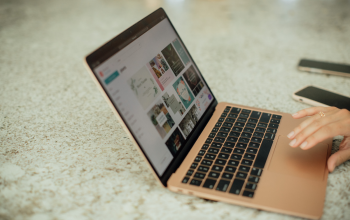Google Drive bukan cuma tempat menyimpan dokumen kerja atau tugas sekolah. Namun banyak juga yang menggunakannya untuk menyimpan video, baik itu hasil rekaman pribadi, video pembelajaran, ataupun konten hiburan. Tapi, untuk mengakses semua media yang ada di Google Drive kamu perlu koneksi internet pastinya. Nah, untuk memudahkan kamu agar bisa melihat media yang ada di Google Drive tanpa konesi internet kamu bisa cobain cara yang satu ini! Yaitu dengan cara menyimpannya di galeri HP
Buat sobat ponsel pintar yang belum tau caranya tenang aja. Disini akan dibahas cara praktis menyimpan vidio dari Google Drive ke galeri HP. Berikut langkah langkahnya:
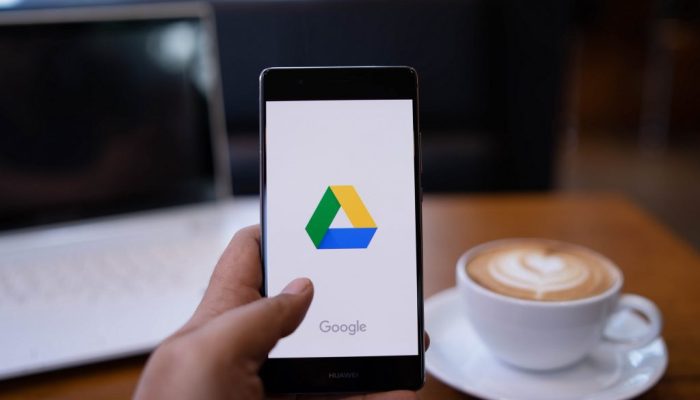
Langkah-langkah Menyimpan Video dari Google Drive ke Galeri HP
- Buka Aplikasi Google Drive
Pastikan kamu sudah login dengan akun Google yang menyimpan file video tersebut. Pastikan juga kamu memiliki koneksi internet yang stabil ya! - Cari Video yang Ingin Diunduh
Gunakan fitur pencarian atau telusuri folder yang ada. - Klik Ikon Tiga Titik di Samping File
Setelah menemukan file video, kamu bisa langsung klik ikon tiga titik vertikal di sebelah kanan nama file. - Pilih Opsi “Download”
Lalu aplikasi akan mulai mengunduh file dan menyimpannya ke memori internal HP. - Cek Galeri HP
Setelah selesai, video akan otomatis muncul di galeri dan bisa langsung diputar.
Kenapa Video Nggak Muncul di Galeri?
Kadang ada satu masalah yang muncul yaitu meskipun proses pengunduhan telah berhasil, namun video belum langsung terlihat di galeri. Maka solusinya adalah:
- Restart HP
- Gunakan aplikasi File Manager
- Cek folder “Unduhan” atau “Drive” di penyimpanan internal.
Tips Agar Proses Download Lebih Lancar
- Gunakan WiFi agar proses lebih cepat dan tidak menguras kuota.
- Pastikan ruang penyimpanan di perangkatmu cukup, terutama jika video berdurasi panjang.
- Hindari multitasking berat saat proses download berlangsung.
Penutup
Dengan mengikuti langkah-langkah di atas, kamu bisa menyimpan video dari Google Drive langsung ke galeri HP tanpa ribet. Sehingga kamu bisa melihat vidio tersebut kapan pun tanpa memerlukan internet.